HTML实现3D地球仪渲染技巧
时间:2025-08-16 08:16:46 402浏览 收藏
大家好,今天本人给大家带来文章《HTML实现3D地球仪,轻松渲染3D球体方法》,文中内容主要涉及到,如果你对文章方面的知识点感兴趣,那就请各位朋友继续看下去吧~希望能真正帮到你们,谢谢!
实现HTML地球仪的核心是使用WebGL或CSS 3D转换渲染球体并映射地球贴图;1. 选择渲染方案:优先使用Three.js实现WebGL渲染,创建场景、相机、球体和材质,并加载地球贴图;2. 优化性能:降低贴图分辨率、使用压缩纹理、减少球体面数、采用LOD技术、避免过度绘制并启用硬件加速;3. 实现交互:通过鼠标或触摸事件监听拖拽实现旋转,通过滚轮或捏合手势调整相机位置实现缩放;4. 添加地理标记:将经纬度转换为三维坐标,创建标记几何体并定位,启用深度测试防止遮挡,结合对象池或聚类优化大量标记性能,最终实现完整交互式地球仪。
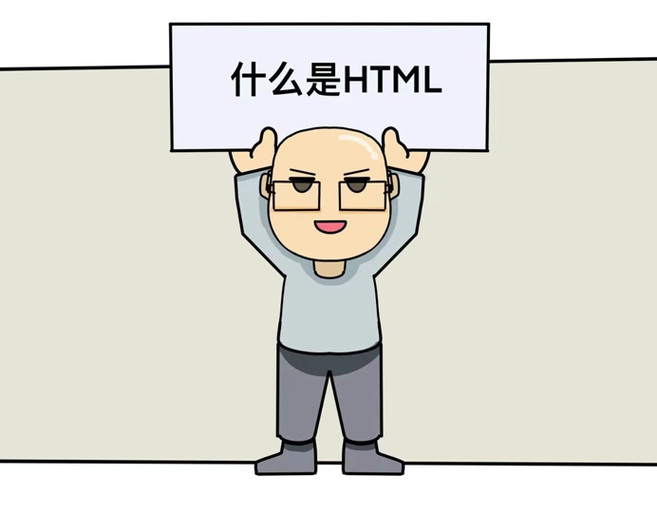
实现HTML地球仪,核心在于利用WebGL或者CSS 3D转换来渲染一个球体,然后将地球贴图映射到这个球体表面。难点在于如何高效渲染,以及如何实现交互,例如旋转、缩放等。
解决方案:
首先,选择一个渲染方案。WebGL拥有更强大的性能和灵活性,适合复杂的交互和视觉效果;CSS 3D转换则更简单易用,适合轻量级的地球仪展示。
如果选择WebGL,可以使用Three.js这样的库来简化开发。Three.js提供了现成的球体(SphereGeometry)和材质(MeshBasicMaterial、MeshLambertMaterial等),可以方便地创建球体并加载地球贴图。
代码示例(Three.js):
// 创建场景
const scene = new THREE.Scene();
// 创建相机
const camera = new THREE.PerspectiveCamera(75, window.innerWidth / window.innerHeight, 0.1, 1000);
camera.position.z = 5;
// 创建渲染器
const renderer = new THREE.WebGLRenderer();
renderer.setSize(window.innerWidth, window.innerHeight);
document.body.appendChild(renderer.domElement);
// 创建球体
const geometry = new THREE.SphereGeometry(1, 32, 32);
const textureLoader = new THREE.TextureLoader();
const texture = textureLoader.load('earth.jpg'); // 替换为你的地球贴图路径
const material = new THREE.MeshBasicMaterial({ map: texture });
const sphere = new THREE.Mesh(geometry, material);
scene.add(sphere);
// 动画循环
function animate() {
requestAnimationFrame(animate);
sphere.rotation.y += 0.005; // 控制旋转速度
renderer.render(scene, camera);
}
animate();如果选择CSS 3D转换,可以使用多个div元素来模拟球体表面,并使用transform: rotateY()和transform: translateZ()来定位这些div元素。这种方法性能相对较差,但实现起来更简单。
其次,加载地球贴图。可以使用任何常见的图片格式(如JPEG、PNG),但要注意图片的分辨率和大小,避免影响性能。
最后,实现交互。可以使用鼠标事件(如mousedown、mousemove、mouseup)来控制地球仪的旋转。
如何优化地球仪的渲染性能?
优化渲染性能至关重要,尤其是在移动设备上。可以采取以下措施:
- 降低贴图分辨率: 适当降低地球贴图的分辨率,可以在不明显降低视觉效果的情况下,显著提高渲染性能。
- 使用压缩纹理: 使用压缩纹理格式(如DXT、PVRTC),可以减少纹理的存储空间和加载时间。
- 减少面数: 减少球体的面数,可以降低渲染的复杂度。但要注意,面数过少会影响球体的外观。
- 使用LOD(Level of Detail): 根据相机距离,动态调整球体的面数。距离相机较远的球体可以使用较低的面数,距离相机较近的球体可以使用较高的面数。
- 避免过度绘制: 尽量减少不必要的渲染操作。例如,如果地球仪完全被遮挡,则不需要进行渲染。
- 使用硬件加速: 确保WebGL或CSS 3D转换启用了硬件加速。
如何实现地球仪的交互功能,例如缩放和拖拽?
交互功能是地球仪的重要组成部分。
- 缩放: 可以使用鼠标滚轮事件或触摸事件(如pinch)来控制地球仪的缩放。通过调整相机的位置或球体的大小来实现缩放效果。
- 拖拽: 可以使用鼠标事件(mousedown、mousemove、mouseup)或触摸事件(touchstart、touchmove、touchend)来控制地球仪的旋转。记录鼠标或触摸的起始位置,然后根据鼠标或触摸的移动距离来调整球体的旋转角度。
如何添加地理位置标记到地球仪上?
在地球仪上添加地理位置标记,可以增强地球仪的实用性。
计算坐标: 首先,需要将地理坐标(经纬度)转换为三维坐标。可以使用以下公式:
x = r * cos(latitude) * cos(longitude) y = r * cos(latitude) * sin(longitude) z = r * sin(latitude)
其中,
r是地球的半径,latitude是纬度,longitude是经度。创建标记: 使用Three.js或其他库,创建一个小的几何体(如球体、立方体)或精灵(Sprite)来表示标记。
定位标记: 将标记放置在计算出的三维坐标上。
添加交互: 可以为标记添加交互功能,例如点击标记显示详细信息。
避免遮挡: 考虑标记的遮挡问题。可以使用深度测试(depth testing)来避免标记被地球表面遮挡。
性能优化: 如果需要添加大量的标记,需要考虑性能优化。可以使用对象池(object pooling)来重用标记对象,避免频繁创建和销毁对象。也可以使用聚类(clustering)来减少标记的数量。
文中关于交互,3D渲染,Three.js,WebGL,HTML地球仪的知识介绍,希望对你的学习有所帮助!若是受益匪浅,那就动动鼠标收藏这篇《HTML实现3D地球仪渲染技巧》文章吧,也可关注golang学习网公众号了解相关技术文章。
-
502 收藏
-
501 收藏
-
501 收藏
-
501 收藏
-
501 收藏
-
141 收藏
-
309 收藏
-
407 收藏
-
240 收藏
-
191 收藏
-
163 收藏
-
150 收藏
-
339 收藏
-
354 收藏
-
448 收藏
-
370 收藏
-
449 收藏
-

- 前端进阶之JavaScript设计模式
- 设计模式是开发人员在软件开发过程中面临一般问题时的解决方案,代表了最佳的实践。本课程的主打内容包括JS常见设计模式以及具体应用场景,打造一站式知识长龙服务,适合有JS基础的同学学习。
- 立即学习 543次学习
-

- GO语言核心编程课程
- 本课程采用真实案例,全面具体可落地,从理论到实践,一步一步将GO核心编程技术、编程思想、底层实现融会贯通,使学习者贴近时代脉搏,做IT互联网时代的弄潮儿。
- 立即学习 516次学习
-

- 简单聊聊mysql8与网络通信
- 如有问题加微信:Le-studyg;在课程中,我们将首先介绍MySQL8的新特性,包括性能优化、安全增强、新数据类型等,帮助学生快速熟悉MySQL8的最新功能。接着,我们将深入解析MySQL的网络通信机制,包括协议、连接管理、数据传输等,让
- 立即学习 500次学习
-

- JavaScript正则表达式基础与实战
- 在任何一门编程语言中,正则表达式,都是一项重要的知识,它提供了高效的字符串匹配与捕获机制,可以极大的简化程序设计。
- 立即学习 487次学习
-

- 从零制作响应式网站—Grid布局
- 本系列教程将展示从零制作一个假想的网络科技公司官网,分为导航,轮播,关于我们,成功案例,服务流程,团队介绍,数据部分,公司动态,底部信息等内容区块。网站整体采用CSSGrid布局,支持响应式,有流畅过渡和展现动画。
- 立即学习 485次学习
